So fügen Sie Google Maps in WordPress hinzu (der RICHTIGE Weg)
Veröffentlicht: 2022-01-31Möchten Sie Google Maps auf Ihrer WordPress-Website anzeigen?
Wenn Sie ein lokales Unternehmen betreiben, kann die Anzeige von Google Maps auf Ihrer Website den Nutzern helfen, Ihren Standort leicht zu finden. Es kann auch dazu beitragen, die Sichtbarkeit Ihrer Website in Suchmaschinen zu verbessern, sodass Sie mehr Website-Besucher anziehen können.
In diesem Artikel zeigen wir Ihnen, wie Sie Google Maps in WordPress hinzufügen.

Warum Google Maps in WordPress hinzufügen?
Wussten Sie, dass Google Maps die beliebteste Navigations-App auf allen Plattformen ist?
Wenn Sie eine Büro- oder Ladenadresse haben, erleichtert das Hinzufügen von Google Maps zu Ihrer WordPress-Website den Benutzern das schnelle Auffinden Ihrer Ladengeschäfte, Restaurants oder Einzelhandelsgeschäfte. Dies hilft Ihnen, mehr Kunden zu gewinnen und mehr Geschäft zu generieren.
Darüber hinaus kann das Einbetten von Google Maps auch Ihre WordPress-SEO verbessern. Laut Google sind 46 % aller Suchanfragen lokal. Das Hinzufügen von Google Maps zu WordPress kann Ihr lokales SEO steigern und Ihre Sichtbarkeit bei lokalen Suchen verbessern.
Jetzt gibt es zwei Möglichkeiten, Google Maps in WordPress einzubetten, und wir zeigen Ihnen beide.
Der Vorteil der zweiten Methode besteht darin, dass sie allen lokalen SEO-Best Practices folgt. Wenn Sie sie also verwenden, dann Google beginnt, Ihren Standort in Google Maps aufzunehmen. Es zeigt auch Ihre Geschäftsinformationen wie Name, Logo, Adresse, Telefonnummer, Öffnungszeiten und mehr in den lokalen Suchergebnissen an.
Nachfolgend finden Sie die Schnelllinks, mit denen Sie zu dem von Ihnen bevorzugten Abschnitt wechseln können:
Lassen Sie uns sehen, wie Sie Google Maps zu WordPress hinzufügen können.
So fügen Sie Google Maps in WordPress ohne Plugin hinzu
Wenn Sie Google Maps nur schnell in einen WordPress-Beitrag oder eine Seite einbetten möchten, können Sie die Standard-iFrame-Methode verwenden.
Rufen Sie einfach die Website von Google Maps auf und geben Sie eine beliebige Straßenadresse in den Suchbereich ein.
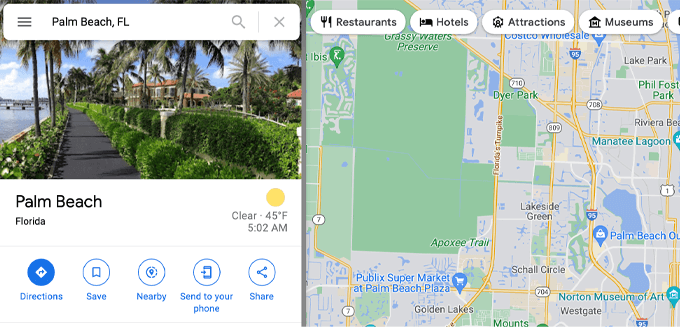
Als nächstes müssen Sie auf das Teilen-Symbol klicken und es wird ein Popup mit der Option angezeigt, entweder einen Standortlink zu senden oder eine Karte einzubetten. Sie müssen die Option Karte einbetten auswählen.
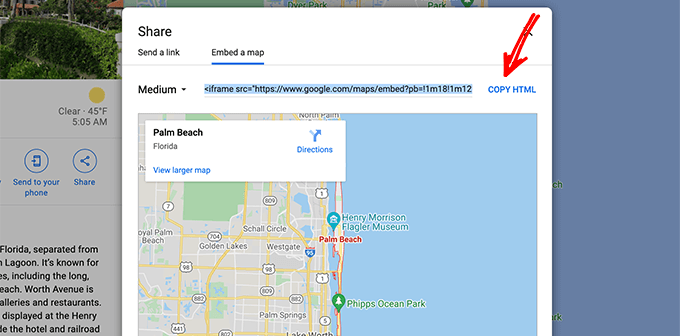
Kopieren Sie danach einfach den HTML-Code für Google Maps und öffnen Sie dann die Seite, auf der Sie die Karte einbetten möchten. Innerhalb des Blockeditors müssen Sie einen benutzerdefinierten HTML-Block hinzufügen.
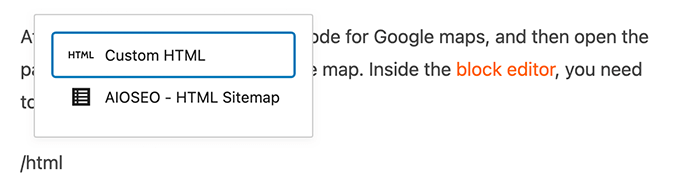
Jetzt können Sie einfach den Einbettungscode einfügen, den Sie aus Google Maps kopiert haben, und dann die Seite aktualisieren oder veröffentlichen, um eine Vorschau der Änderungen anzuzeigen.
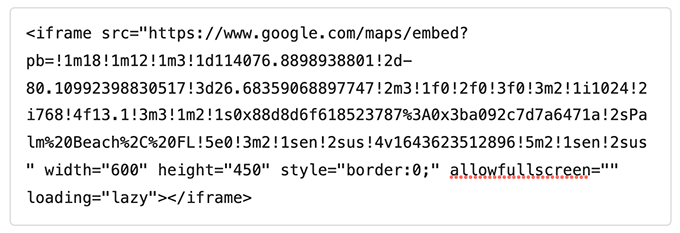
Diese Methode funktioniert zum schnellen Einbetten von Google Maps, bietet Ihnen jedoch nicht die maximalen SEO-Vorteile.
Wenn Sie ein kleines Unternehmen, Restaurant oder Online-Shop mit einem oder mehreren physischen Standorten sind, empfehlen wir Ihnen, die nächste Lösung zu verwenden, um Ihre lokalen SEO-Rankings zu maximieren, da sie die richtigen Open-Graph-Daten verwendet, um Ihnen zu helfen, in Google einen höheren Rang einzunehmen.
So fügen Sie Google Maps mit dem lokalen SEO-Plugin zu WordPress hinzu
Der beste Weg, Google Maps hinzuzufügen und Ihre Website für lokales SEO zu optimieren, ist die Verwendung von All-in-One-SEO (AIOSEO).
Es ist das beste SEO-Plugin für WordPress, weil es Ihnen hilft, höhere SEO-Rankings zu erzielen, ohne Code zu bearbeiten oder einen Entwickler einzustellen. Über 3 Millionen Fachleute nutzen AIOSEO, um ihre Platzierungen in Suchmaschinen zu verbessern.
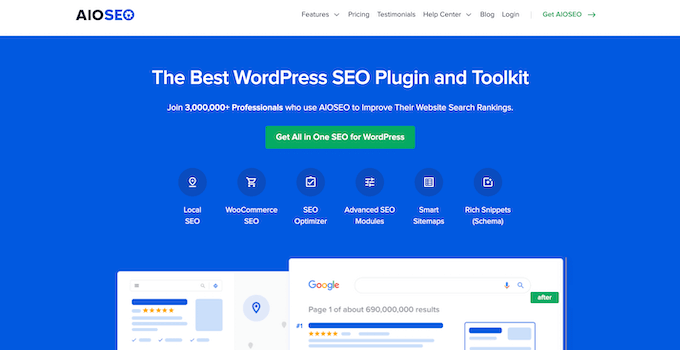
Für dieses Tutorial verwenden wir die AIOSEO Pro-Version, da sie die lokale SEO-Funktion und andere leistungsstarke Optimierungsoptionen enthält. Es gibt auch eine kostenlose Version von AIOSEO, mit der Sie beginnen können, Ihre Website für Suchmaschinen zu optimieren.
Zunächst müssen Sie das AIOSEO-Plugin in WordPress installieren und aktivieren. Weitere Informationen finden Sie in unserem Tutorial zur Installation eines WordPress-Plugins.
Nach der Aktivierung startet das Plugin den Einrichtungsassistenten. Sie können auf die Schaltfläche "Let's Get Started" klicken, um das Plugin zu konfigurieren. Wenn Sie Hilfe benötigen, lesen Sie bitte unseren Leitfaden zur korrekten Einrichtung von All-in-One-SEO in WordPress.
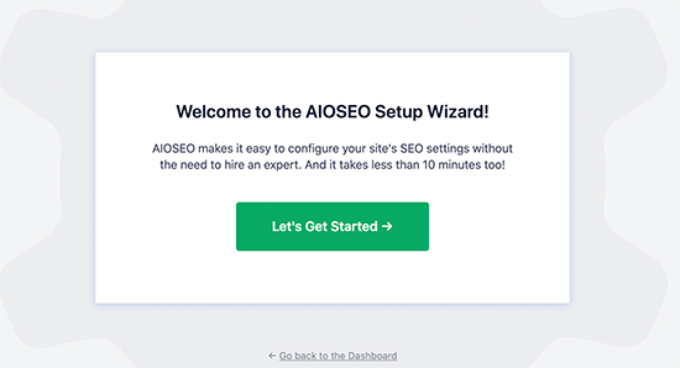
Als nächstes können Sie von Ihrem WordPress-Dashboard zu All-in-One-SEO » Lokales SEO gehen.
Klicken Sie dann auf die Schaltfläche „Lokales SEO aktivieren“, um mit der Konfiguration der lokalen Einstellungen zu beginnen.
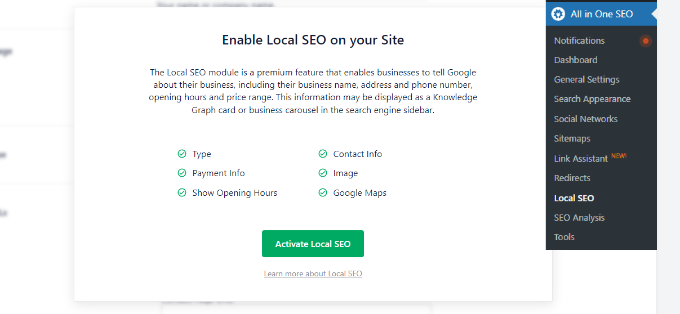
Sobald das Local SEO Addon für WordPress aktiviert ist, können Sie einen einzelnen Standort oder mehrere Standorte in AIOSEO hinzufügen und diese auf Google Maps anzeigen. Wir zeigen Ihnen, wie Sie beides zu Ihrer Website hinzufügen.
Hinzufügen eines einzelnen Standorts
Um Ihre Standorte, Geschäftsinformationen, Öffnungszeiten und mehr hinzuzufügen, müssen Sie zuerst auf die Registerkarte „Standort“ unter All-in-One-SEO » Lokales SEO gehen.
Wenn Sie nur einen physischen Standort haben, lassen Sie die Option „Mehrere Standorte“ auf „Nein“ eingestellt.
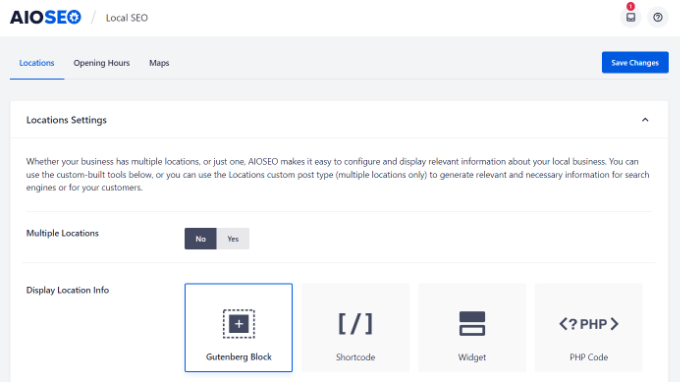
Scrollen Sie danach nach unten zum Abschnitt "Karten", um Ihren genauen Standort zu fixieren.
Geben Sie einfach Ihre Adresse in das Feld "Suchanfrage eingeben" ein und Google Maps zeigt Ihren Standort an.
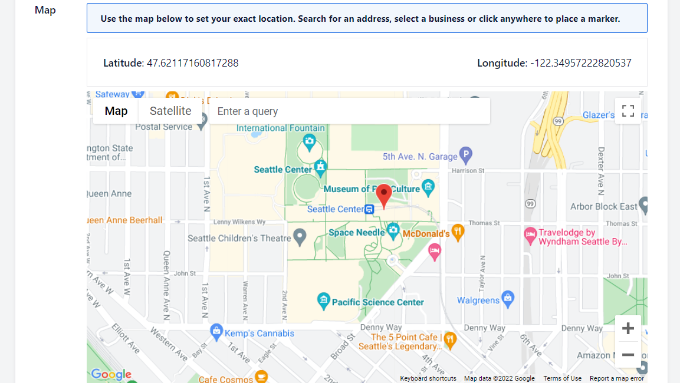
Nachdem Sie Ihren Standort eingegeben haben, vergessen Sie nicht, auf die Schaltfläche Änderungen speichern zu klicken.
Hinzufügen mehrerer Standorte
Wenn Sie mehr als einen physischen Standort haben, müssen Sie die Einstellung „Mehrere Standorte“ auf der Registerkarte „Standort“ in Local SEO aktivieren.
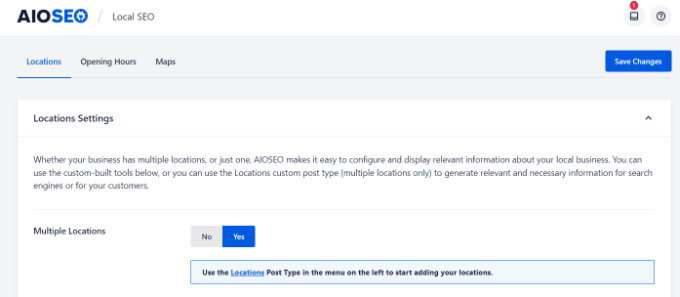
Danach erscheint ein neues Standortmenü in Ihrem WordPress-Adminbereich.
Fahren Sie fort und navigieren Sie zu Standorten und klicken Sie dann auf die Schaltfläche „Neu hinzufügen“.
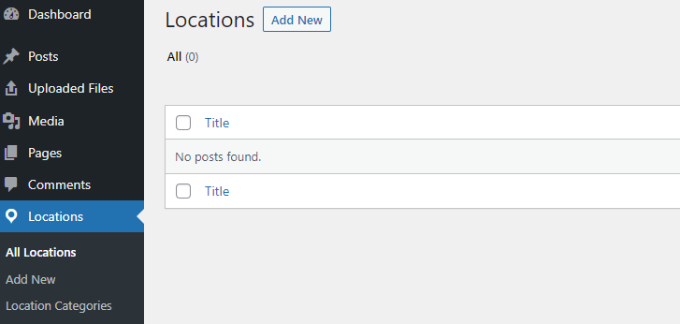
Sobald Sie sich im WordPress-Editor befinden, scrollen Sie nach unten zum Abschnitt „Karte“.
Hier können Sie Ihre Adresse in das Feld „Anfrage eingeben“ eingeben.
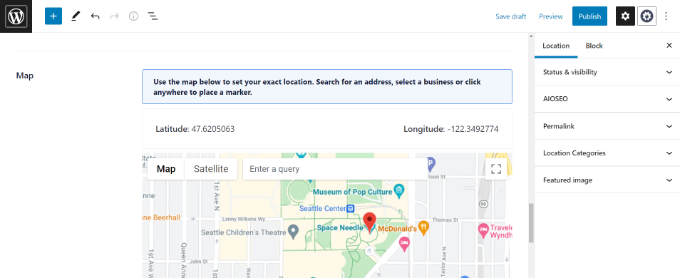
Nachdem Sie Ihren Standort auf der Karte eingegeben und Standortinformationen hinzugefügt haben, klicken Sie auf die Schaltfläche „Veröffentlichen“.
Sie können diesen Schritt jetzt wiederholen und beliebig viele Standorte für Ihr Unternehmen hinzufügen.
Wenn Sie mit dem Hinzufügen Ihrer Standorte fertig sind, können Sie im Menü All-in-One-SEO »Lokale SEO zur Registerkarte „Karten“ zurückkehren.

Hier müssen Sie einen Google Maps-API-Schlüssel eingeben.
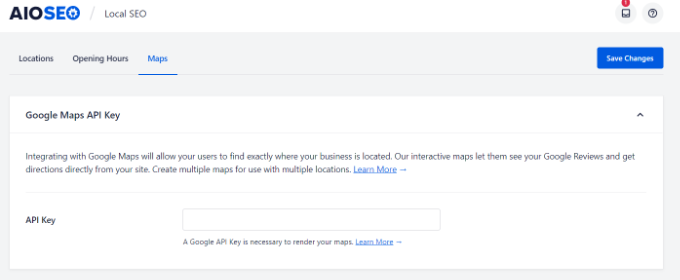
Sehen wir uns nun an, wie Sie einen API-Schlüssel für Google Maps erstellen.
Erstellen eines Google Maps-API-Schlüssels
Um zu beginnen, müssen Sie die Google Maps Platform-Website besuchen und auf die Schaltfläche „Erste Schritte“ klicken.
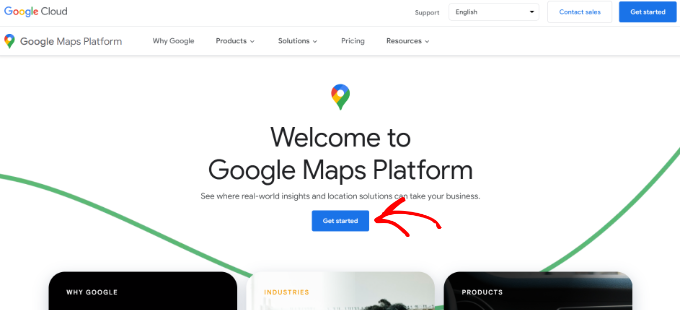
Nachdem Sie sich mit Ihrem Google-Konto angemeldet haben, müssen Sie ein Rechnungskonto einrichten.
Die Google Maps-Plattform hat nutzungsbasierte Preise und bietet allen Nutzern die ersten 300 $ der monatlichen Nutzung kostenlos an. Bei den meisten Websites reicht das für eine einfache Karteneinbettung wie die, die wir in diesem Tutorial erstellen.
Keine Sorge, sie berechnen Ihnen keine Gebühren, es sei denn, Sie führen ein manuelles Upgrade auf ein kostenpflichtiges Konto durch.
Klicken Sie zunächst auf die Schaltfläche „Rechnungskonto erstellen“.
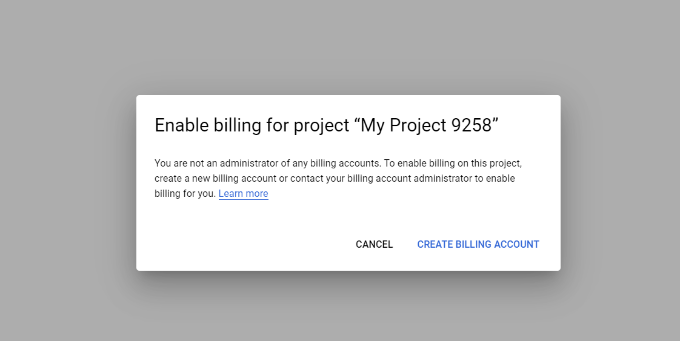
Als Nächstes können Sie Ihr Land auswählen und aus dem Dropdown-Menü auswählen, was Ihre Organisation am besten beschreibt.
Nachdem Sie diese Informationen ausgewählt haben, aktivieren Sie das Kontrollkästchen für die Nutzungsbedingungen und klicken Sie dann auf die Schaltfläche „Weiter“.
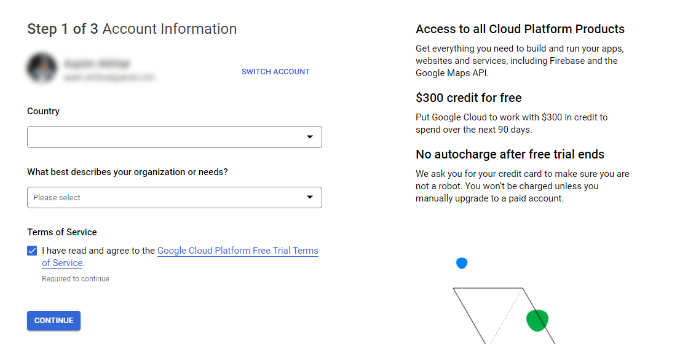
Auf dem nächsten Bildschirm müssen Sie Ihre Telefonnummer zur Bestätigung eingeben und auf die Schaltfläche „Code senden“ klicken.
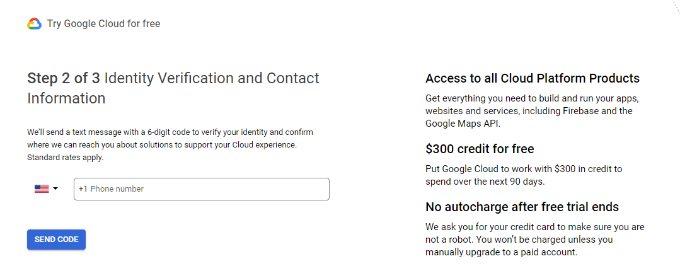
Nachdem Sie den Code verifiziert haben, müssen Sie als Nächstes Ihren Firmennamen, die Details zur Zahlungsmethode und die Rechnungsadresse eingeben.
Nachdem Sie diese Details eingegeben haben, klicken Sie auf die Schaltfläche „Meine kostenlose Testversion starten“.
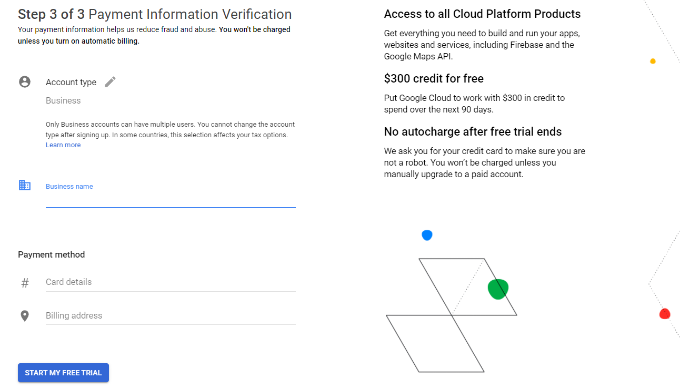
Als Nächstes werden Ihnen vier Fragen zu Ihrer Organisation und zur Verwendung der Google Maps-Plattform gestellt.
Google Maps fragt nach Ihrem primären Ziel für die Nutzung der Plattform, in welcher Branche Sie tätig sind, wählen Sie einen Anwendungsfall und Ihre Unternehmensgröße aus.
Nachdem Sie diese Fragen beantwortet haben, klicken Sie auf die Schaltfläche „Senden“.
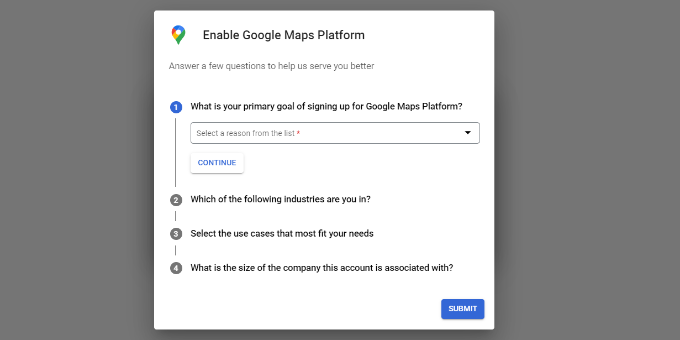
Sie sehen nun ein Popup mit Ihrem Google Maps-API-Schlüssel.
Sie können diesen Schlüssel kopieren und zur späteren Verwendung in einer Textdatei speichern.
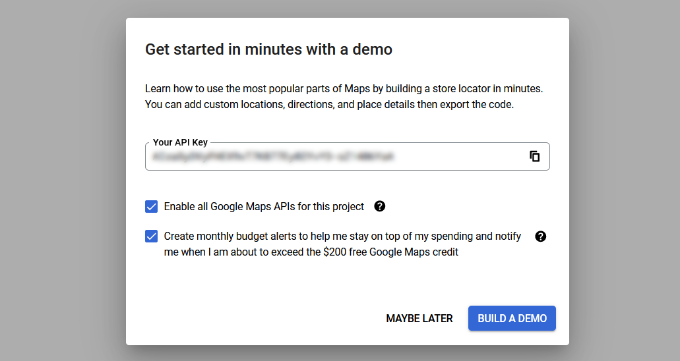
Nachdem Sie nun einen Google Maps-API-Schlüssel erstellt haben, müssen Sie zu Ihrem WordPress-Dashboard zurückkehren, um ihn in den AIOSEO Local SEO-Einstellungen einzugeben.
Google Maps-Einstellungen in WordPress konfigurieren
Sie können jetzt von Ihrem WordPress-Dashboard zu All-in-One-SEO » Lokales SEO zurückkehren und dann zur Registerkarte „Karten“ navigieren.
Fahren Sie fort und geben Sie den Google Maps-API-Schlüssel in das Feld „API-Schlüssel“ ein. Sie sehen eine Vorschau der Karte in AIOSEO, sobald Sie den Schlüssel hinzufügen.
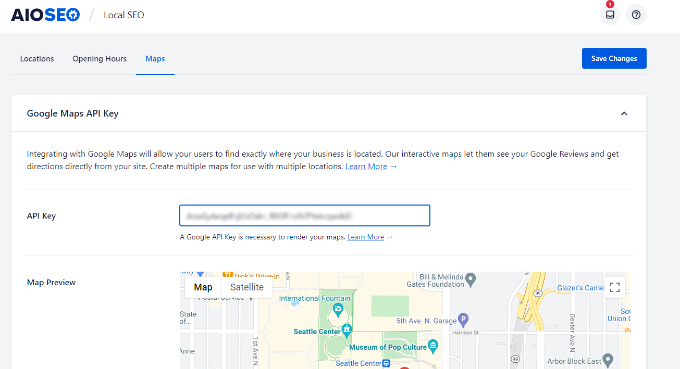
Als nächstes können Sie nach unten scrollen, um die Karteneinstellungen zu bearbeiten.
Mit AIOSEO können Sie Google Maps mit einem Gutenberg-Block, Shortcode, Widget oder PHP-Code anzeigen. Außerdem können Sie verschiedene Kartenstile auswählen und Ihrer Karte eine benutzerdefinierte Markierung hinzufügen.
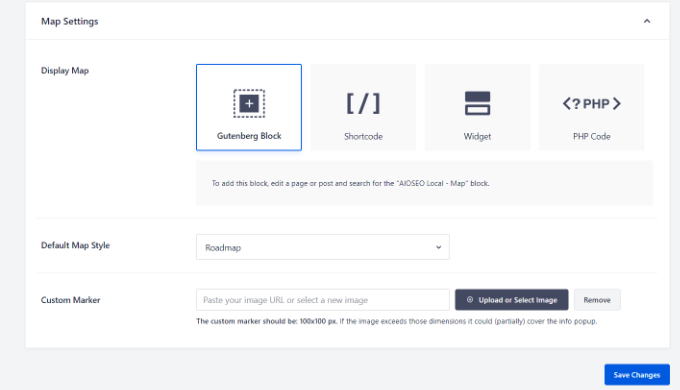
Vergessen Sie nicht, auf die Schaltfläche „Änderungen speichern“ zu klicken, wenn Sie fertig sind.
Anzeigen von Google Maps in WordPress
Als Nächstes können Sie Google Maps zu jedem WordPress-Beitrag oder jeder Seite hinzufügen. Um zu beginnen, bearbeiten oder fügen Sie einfach eine neue Seite auf Ihrer Website hinzu.
Sobald Sie sich im Blockeditor befinden, klicken Sie oben auf die Schaltfläche „+“ und fügen Sie den Block „AIOSEO Local – Map“ an einer beliebigen Stelle auf der Seite hinzu.
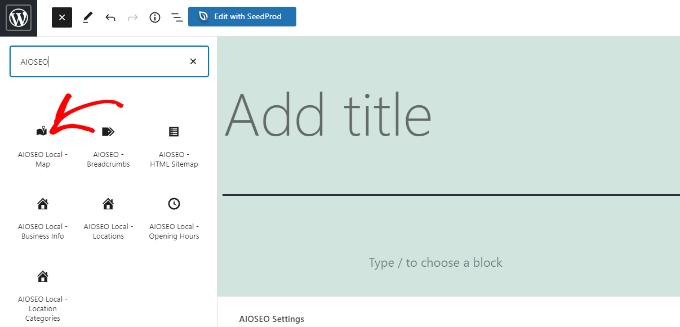
Danach wird Ihre Google Map zur Seite hinzugefügt.
Mit AIOSEO können Sie auch die Karteneinstellungen über die Optionen auf der rechten Seite bearbeiten. Sie können beispielsweise Beschriftungen und Symbole anzeigen, eine benutzerdefinierte Markierung hinzufügen und die Breite und Höhe der Karte bearbeiten.
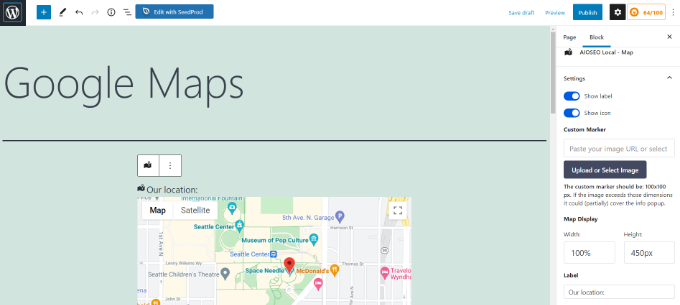
Wenn Sie mehrere Standorte haben, können Sie auswählen, welcher Standort hervorgehoben werden soll, indem Sie aus den Optionen im Menü auf der rechten Seite auswählen.
Klicken Sie einfach auf das Dropdown-Menü „Standort“ und wählen Sie Ihren bevorzugten Standort aus, der auf Ihrer Website angezeigt werden soll.
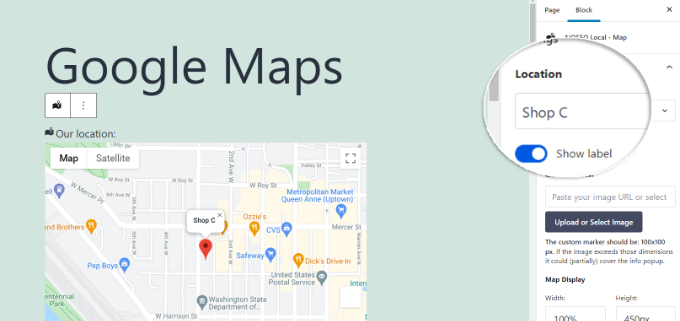
Wenn Sie mit Ihren Einstellungen zufrieden sind, können Sie die Seite veröffentlichen.
Jetzt können Sie Ihre Website besuchen, um Google Maps in Aktion zu sehen.
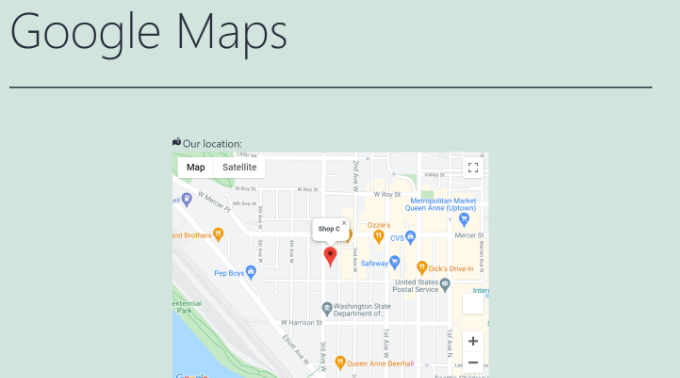
Sie können Google Maps auch zum Widget-Bereich Ihrer Website hinzufügen, z. B. zur Seitenleiste oder Fußzeile.
Um zu beginnen, gehen Sie in Ihrem WordPress-Admin-Panel zu Aussehen »Widgets . Klicken Sie als Nächstes auf die Schaltfläche „+“ und fügen Sie den Widget-Block „AIOSEO Local – Map“ dort hinzu, wo Sie Ihren Standort anzeigen möchten.
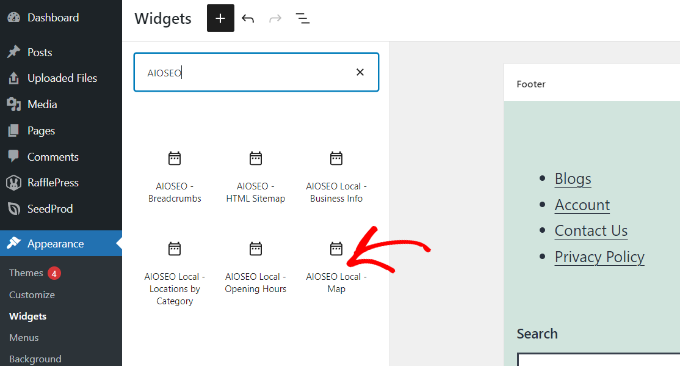
Danach können Sie die Widget-Einstellungen bearbeiten.
Sie können beispielsweise einen Titel hinzufügen, die Breite und Höhe der Karte ändern, auswählen, welcher Standort angezeigt werden soll, wenn Sie mehrere Standorte haben, und die Beschriftung bearbeiten.
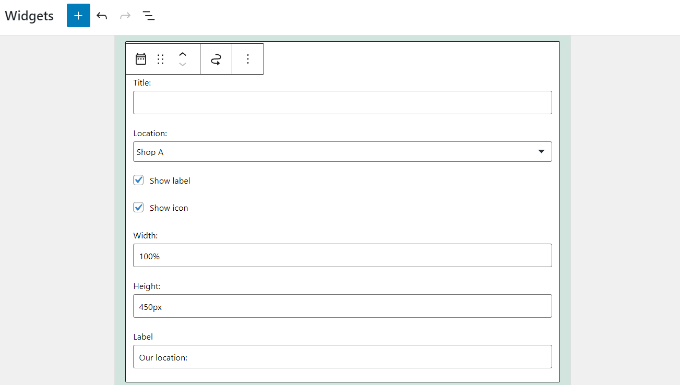
Das ist es!
Wenn Sie jetzt Ihre Website aktualisieren, sehen Sie Google Maps in Ihrem Widget-Bereich.
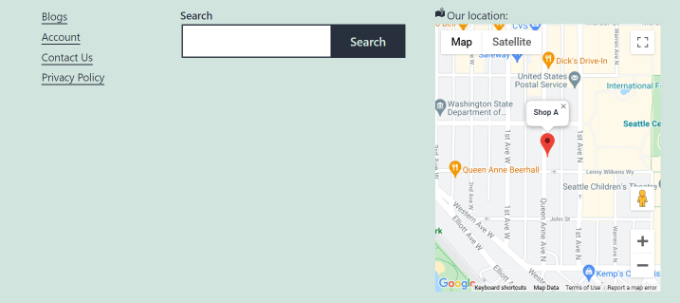
Wir hoffen, dass dieser Artikel Ihnen geholfen hat, zu lernen, wie Sie Google Maps zu Ihrer WordPress-Site hinzufügen. Sie können sich auch unseren Leitfaden zu den besten WordPress-Plugins für kleine Unternehmen und unsere Expertenauswahl des besten Dienstes zum Schutz vor Identitätsdiebstahl für Unternehmer ansehen.
Wenn Ihnen dieser Artikel gefallen hat, dann abonnieren Sie bitte unseren YouTube-Kanal für WordPress-Video-Tutorials. Sie finden uns auch auf Twitter und Facebook.
